Base de connaissances
Comment modifier un compte Outlook ?
- Base De Connaissances /
- E-mail Pro Zimbra /
- Comment modifier un compte Outlook ?
Comment modifier un compte Outlook ?
1 - Démarrer Microsoft Outlook"File"
"Account settings"
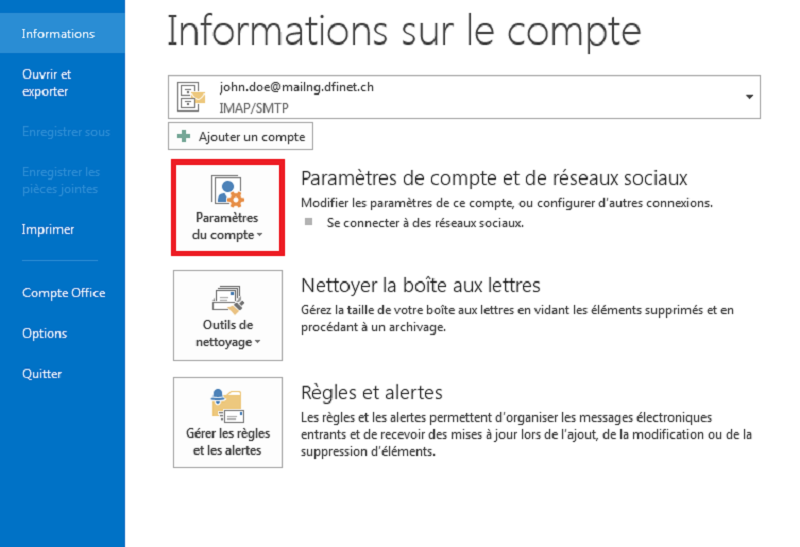
3- Sélectionnez à nouveau "Account settings"
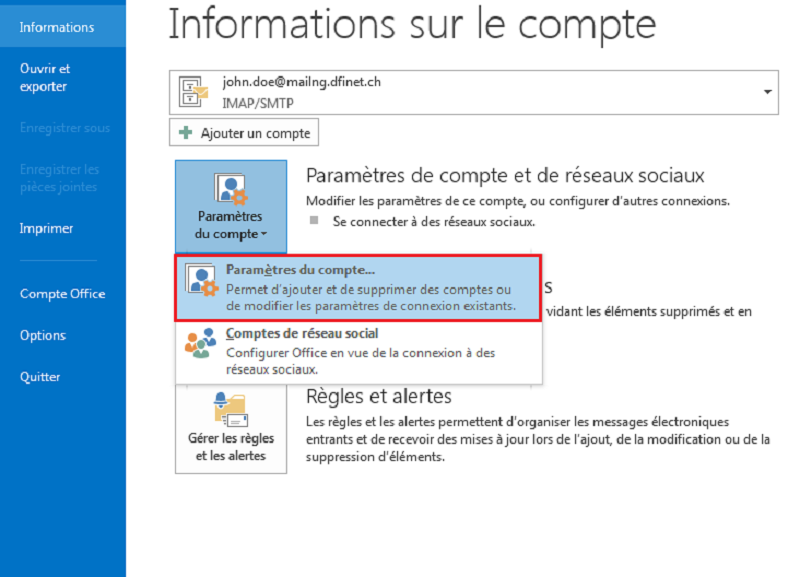
4- Une nouvelle fenêtre apparaît, sélectionnez le compte à modifier puis cliquez sur "modify"
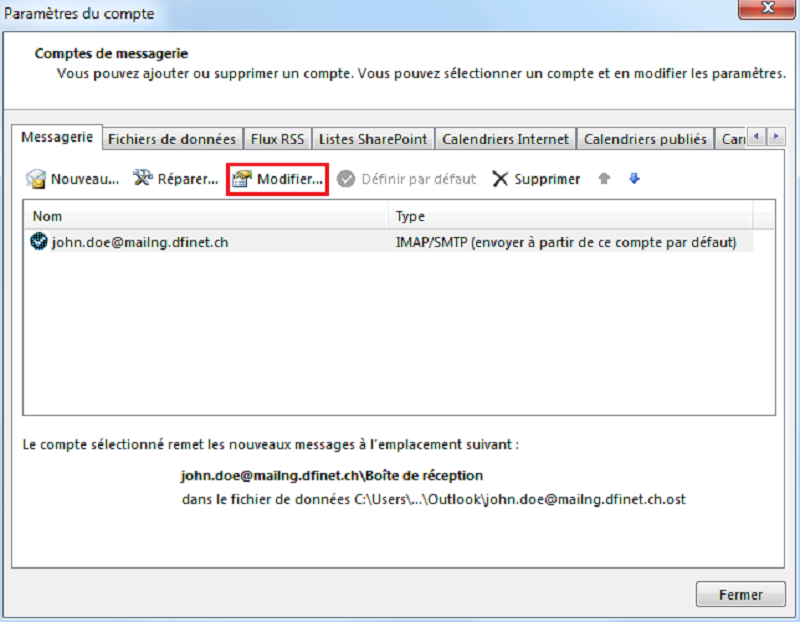
5- Une nouvelle fenêtre apparaît. Saisissez les paramètres suivants :
votre nom : nom du compte de messagerie
adresse e-mail : votre adresse e-mail complète (nom@domaine.yz)
type de compte : sélectionnez "IMAP" (recommandé par DFi)
Serveur de courrier entrant : Entrez l'adresse suivante "mailng.votredomaine.com"
serveur de courrier sortant : entrez l'adresse suivante "smtpng.votredomaine.com"
nom d'utilisateur : votre adresse e-mail complète (nom@domaine.yz)
mot de passe : le mot de passe lié à votre adresse email
Cochez le champ "Remember< mot de passe"
Cliquez ensuite sur "Additional Settings"
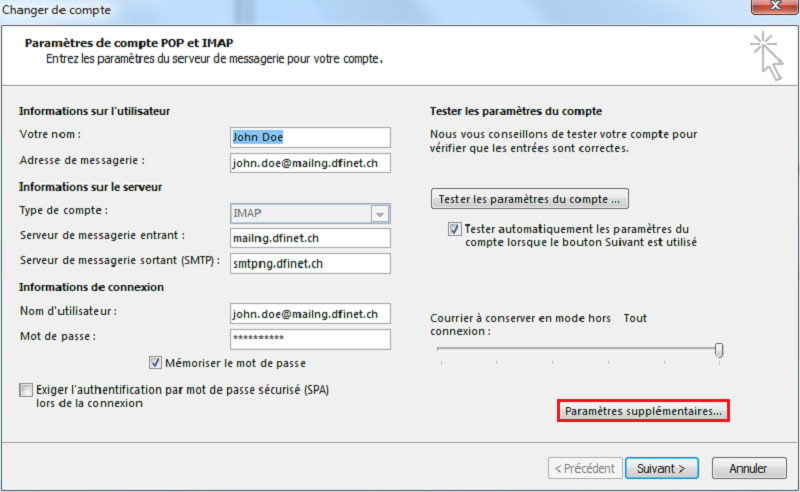
6- Une nouvelle fenêtre apparaît. Allez dans l'onglet "Outgoing server" et cochez la ligne "Mon serveur sortant (SMTP) nécessite une authentification"

À la ligne "Utiliser le type de connexion chiffrée suivant", sélectionnez "SSL". Attribuez au serveur entrant (IMAP) la valeur "993" [995 dans le cas d'une configuration POP].
Dans la deuxième ligne "Utiliser le type de connexion chiffrée suivant", sélectionnez "SSL" puis attribuez la valeur "465" au serveur de messagerie sortant (SMTP).
Enregistrez ces paramètres en cliquant sur "OK"
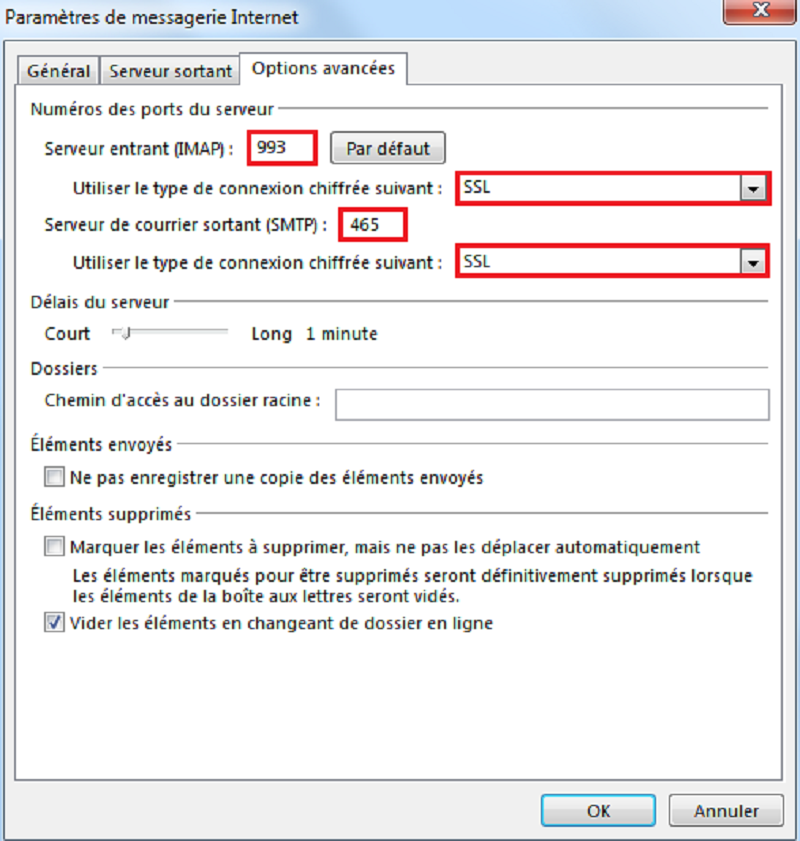
8- Cliquez sur "Next"
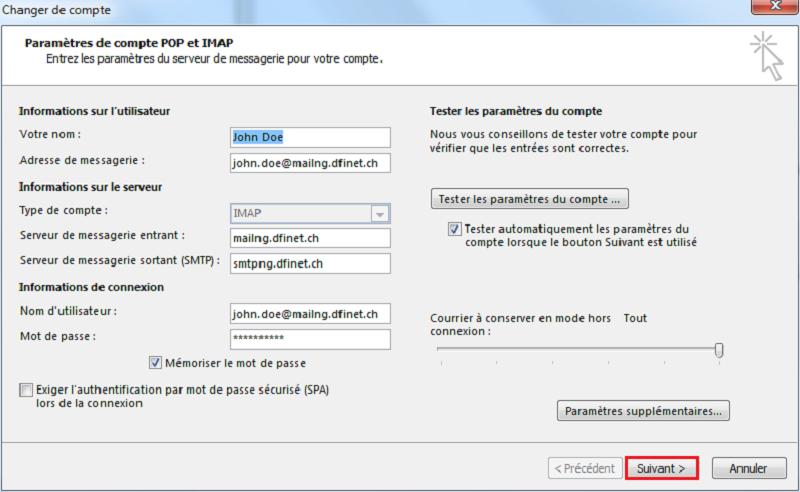
9- Une fenêtre de test apparaît. Si les deux lignes sont valides, la configuration de votre compte Outlook a réussi. Cliquez sur "Close".

10- La configuration de votre compte Outlook est maintenant terminée.

Ouvrir un ticket
Soumettez une demande d'assistance

